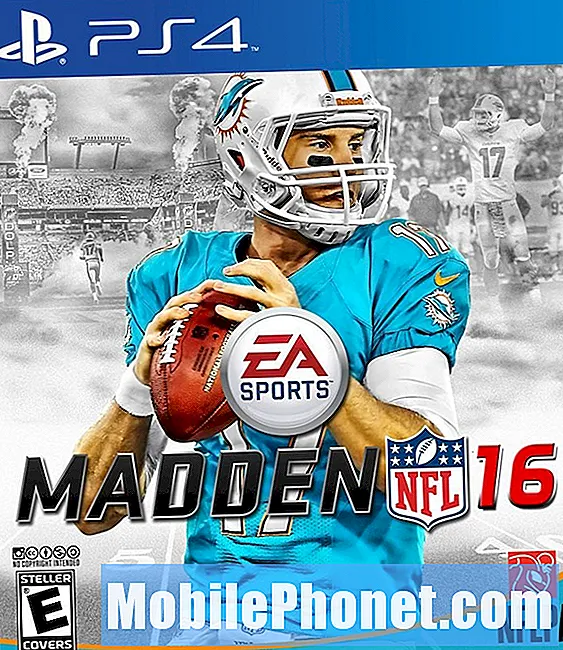#Samsung #Galaxy # S7Edge를 소유 한 독자가 장치에서 발생하는 문제를 해결하는 데 도움이되는 문제 해결 시리즈의 또 다른 기사에 오신 것을 환영합니다. 오늘 우리는 Galaxy S7 Edge microSD 카드 사진에 느낌표 문제 및 기타 관련 문제를 해결합니다. 이 장치의 한 가지 장점은 microSD 카드를 추가하여 저장 용량을 더욱 늘릴 수 있다는 것입니다. 이를 통해 휴대폰은 더 많은 사진, 비디오, 음악 또는 기타 파일을 저장할 수 있습니다. microSD 카드를 추가하는 것은 매우 쉽습니다. 슬롯에 삽입하기 만하면되기 때문에 해결해야 할 몇 가지 문제가 발생할 수 있습니다.

S7 Edge microSD 카드 사진에 느낌표가 있음
문제: Galaxy s7 edge를 3 개월 정도 사용했습니다. sd 카드가 장착되어 있으며 모든 사진에 사용합니다. 지난 며칠 동안 사진을 찍고 보려고하면 하얀 산과 느낌표가있는 회색 화면이 나타납니다. 내 갤러리에 가면 내 카메라 사진이 모두 이렇습니다. 오늘 저녁 캐시를 지운 후에는 지금처럼 보이지만 갤러리가 작동을 멈췄다는 오류 메시지가 표시되었습니다. 여전히 내 카메라에서 사진이 없습니다. 내 whatsapp 사진은 내 갤러리에 저장되지만 내가 찍은 사진은 아닙니다.
해결책: 이 특정 문제에 대해해야 할 일은 휴대폰에서 microSD 카드를 제거한 다음 컴퓨터로 확인하는 것입니다. 이 작업을 수행하려면 카드 리더가 필요합니다.
컴퓨터에서 사진을 읽을 수있는 경우 카드에 저장된 모든 사진의 백업 사본을 만들어야합니다. 전화로 돌아가서 microSD 카드에 저장된 사진에 느낌표가있는 가장 가능성있는 이유는 소프트웨어 결함 때문입니다. 이 경우 아래 나열된 단계를 수행하십시오. 각 단계를 수행 한 후 문제가 발생하는지 확인하십시오.
- 갤러리 앱의 캐시와 데이터를 지 웁니다.
- 전화기의 캐시 파티션을 지 웁니다.
- 전화 데이터를 백업 한 다음 공장 초기화를 수행하십시오.
컴퓨터가 microSD 카드에 저장된 사진을 읽을 수 없다면 사진이 이미 손상되었을 가능성이 있습니다. 이는 일반적으로 결함이있는 microSD 카드로 인해 발생합니다. Recuva와 같은 데이터 복구 앱을 사용하여 이러한 사진을 복구 할 수 있습니다. 이 같은 문제가 다시 발생하지 않도록 새 microSD 카드를 구입하는 것이 좋습니다.
S7 Edge가 64GB microSD 카드 용량을 올바르게 읽지 못함
문제: s7 edge를 구입하고 64GB micro sd 카드를 구입했습니다. 설치했고 다른 작업은하지 않았습니다. 설정에서 놀면서 카드에 33GB의 사용 가능한 공간 만 있다는 것을 알았습니다. 나는 아무것도 움직이지 않았다. 도와주세요.
해결책: 컴퓨터에서이 microSD 카드를 읽도록하여이 microSD 카드의 용량을 확인해야합니다.
컴퓨터가 33GB의 사용 가능한 공간 만 감지하면 일부 공간을 차지하는 일부 데이터가 포함될 수 있으므로 카드를 포맷해야합니다. 포맷 후 사용 가능한 공간을 다시 확인하십시오. 여전히 같은 결과가 나오면 카드가 분할되었을 수 있습니다. 컴퓨터의 DISKPART 명령을 사용하여 microSD 카드의 파티션을 제거합니다. microSD 카드 자체에 결함이있을 수도 있습니다.이 경우 계속해서 새 카드를 받아야합니다.
컴퓨터가 사용 가능한 약 59GB의 여유 공간 (64GB 카드의 올바른 여유 공간)을 감지 할 수 있으면 전화기의 소프트웨어 결함으로 인해 문제가 발생할 수 있습니다. 이 문제를 해결하려면 아래 나열된 문제 해결 단계를 따르십시오.
- 전화가 안전 모드에서 시작될 때 동일한 문제가 발생하는지 확인하십시오. 이 모드에서 문제가 발생하지 않으면 설치 한 앱이 원인 일 수 있습니다. 이것이 어떤 앱인지 확인하고 제거하십시오.
- 복구 모드에서 전화기의 캐시 파티션을 지 웁니다.
- 전화 데이터를 백업 한 다음 공장 초기화를 수행하십시오.
S7 Edge가 microSD 카드를 읽지 않음
문제:내 S7 Edge가 내 삼성 SD 카드를 읽거나 인식하지 못합니다. 내 메모리 카드가 며칠 전에 분리되었고 그 이후로 작동하지 않는다고 무작위로 표시됩니다.
관련 문제 : 카드가 기기 내부에 준비되어 있어도 휴대 전화에서 sd 카드의 내용을 읽지 못합니다. 제발 도와주세요.
관련 문제 : 내 s7 edge는 내가 넣은 microsd 카드를 읽지 못합니다. 내 samsung a3에 넣으면 4 기가 최대 128 기가 기쁨이 없습니다.
해결책: 이 특정 문제의 경우 휴대 전화에서 microSD 카드를 제거한 다음 컴퓨터가 카드를 읽도록해야합니다. 카드를 읽을 수없는 경우 이미 결함이있는 것일 수 있으며이 경우 새 microSD 카드를 받아야합니다.
그러나 카드를 읽을 수 있다면 문제는 전화기 자체로 인해 발생할 수 있습니다. 이 문제를 해결하려면 아래 나열된 문제 해결 단계를 따르십시오.
- 전화기를 끈 다음 microSD 카드를 다시 삽입하십시오. 전화를 켠 다음 감지되는지 확인하십시오.
- 안전 모드에서 전화를 시작하십시오. 이 모드에서 카드가 감지되는지 확인하십시오. 그렇다면 설치 한 앱으로 인해 문제가 발생할 수 있습니다. 이것이 어떤 앱인지 확인하고 제거하십시오.
- 복구 모드에서 전화기의 캐시 파티션을 지 웁니다.
- 전화 데이터를 백업 한 다음 공장 초기화를 수행하십시오.
위의 단계로 문제가 해결되지 않으면 휴대 전화를 서비스 센터로 가져와 확인해야합니다.
S7 Edge에서 microSD 카드를 해독 할 수 없음
문제:안녕하세요 저는 SD 카드 스레드를 읽었습니다. 나는 s7 edge를 가지고 있고 s7 edge에서 sd 카드를 암호화했습니다. 이제 s7 edge는 sd 카드의 암호화를 해제 할 수 없습니다. 다른 SD 카드 리더기에 넣으면 모든 파일이 카드에 있지만 읽을 수 없습니까?
해결책: 휴대 전화의 microSD 카드를 해독하려면 다음 단계를 수행해야합니다. "설정"앱으로 이동하여 아래로 스크롤하여 "잠금 화면 및 보안"을 탭합니다. "SD 카드 암호화"옵션을 선택한 다음 "암호 해독"을 탭합니다. 패턴을 다시 그리거나 이전에 설정 한 비밀번호 / PIN을 다시 입력해야합니다.
위의 단계를 사용하여 카드를 해독 할 수없는 경우 아래 나열된 단계를 시도하여 문제를 해결하십시오.
- 휴대폰에 마이크로 SD 카드가 있는지 확인하십시오. "설정"> "잠금 화면 및 보안"> "화면 잠금 유형"으로 이동 한 다음 "없음"을 선택합니다.
- 전화 다시 시작
- "설정"앱으로 이동하고 아래로 스크롤하여 "잠금 화면 및 보안"을 탭합니다.
- "SD 카드 암호화"옵션을 선택한 다음 "암호 해독"을 누릅니다.
손상된 microSD 카드에서 S7 Edge 복구 파일
문제: 안녕하세요 저는 mini sd 및 s7 edge의 문제를 읽었습니다. 기본적으로 sd 카드를 전화 또는 노트북으로 읽을 수 없다는 결론을 내렸으므로 문제는 카드에 문제가 있습니다. SD 카드?
해결책: 카드는 컴퓨터에서 읽을 수 없기 때문에 저장된 파일을 복구 할 수 없습니다. 그러나 컴퓨터가 카드를 읽을 수 있다면 Recuva와 같은 데이터 복구 소프트웨어를 사용하여 카드에 저장된 파일을 복구 할 수 있습니다.
Android 휴대 전화를 사용하는 동안 발생한 질문, 제안 및 문제를 언제든지 보내주세요. 현재 시장에서 사용 가능한 모든 Android 기기를 지원합니다. 걱정하지 마세요. 질문에 대해 한 푼도 청구하지 않습니다. 이 양식을 사용하여 저희에게 연락하십시오. 우리가받는 모든 메시지를 읽었다 고해서 빠른 응답을 보장 할 수는 없습니다. 우리가 당신을 도울 수 있다면, 우리의 게시물을 친구들과 공유하여 우리가 소식을 전할 수 있도록 도와주세요.